Met Zelle kun je met slechts een paar tikken geld naar je vrienden en familie sturen, ongeacht de financiële instelling die ze gebruiken. Om te beginnen heb je alleen een e-mailadres of telefoonnummer nodig. Het behoeft geen betoog dat deze twee gegevens correct en actueel moeten zijn.
waarom zetten mensen nummers op snapchat

Als je je telefoonnummer onlangs hebt gewijzigd, wil je dit waarschijnlijk toevoegen aan je Zelle-account. Helaas kan dit meer zijn dan slechts een paar tikken. Lees verder om erachter te komen hoe u uw Zelle-telefoonnummer kunt wijzigen om dit populaire digitale betalingsnetwerk te blijven gebruiken.
Uw telefoonnummer wijzigen
Het wijzigen van uw telefoonnummer in Zelle kan een iets ander proces zijn in elke bank-app. Over het algemeen kunt u uw nieuwe telefoonnummer toevoegen door naar uw algemene instellingen of Zelle-instellingen in de app te gaan. In sommige bank-apps moet je echter eerst je nieuwe telefoonnummer apart aan je bankrekening toevoegen voordat je het voor Zelle kunt gebruiken. In andere gevallen kunt u uw telefoonnummer mogelijk rechtstreeks vanuit het Zelle-overdrachtsscherm wijzigen. Hieronder staan de stappen voor enkele populaire bank-apps.
Kapitaal Een cel
Als u Capital One gebruikt, hoeft u Zelle niet te downloaden. U kunt het rechtstreeks vanuit het startscherm van de Capital One-app openen door op 'Geld verzenden met Zelle®' te tikken. Om uw Zelle-telefoonnummer te wijzigen, moet u echter naar uw instellingen in de app gaan.
- Start de Kapitaal een app.
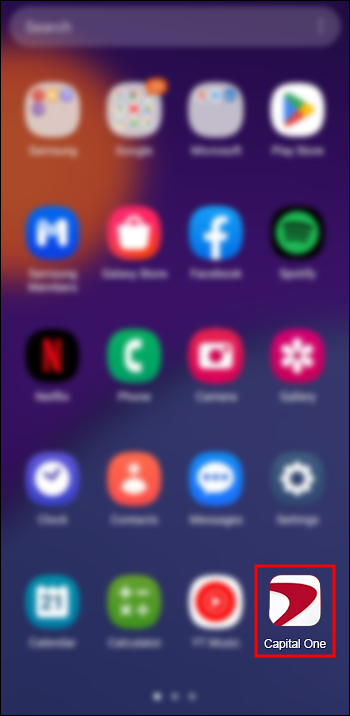
- Tik onderaan op 'Profiel'.
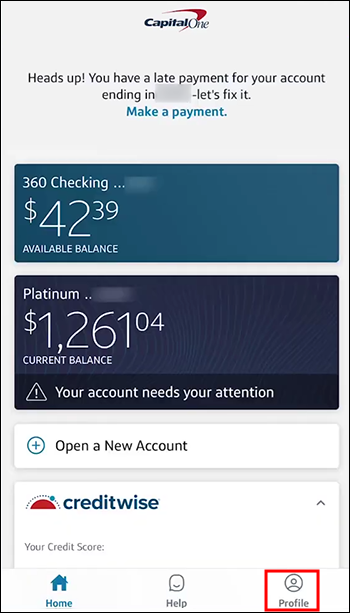
- Zoek in de lijst naar 'Account- en functie-instellingen'. 'Zelle®-instellingen' vindt u onderaan het scherm.
Het e-mailadres en telefoonnummer dat u momenteel gebruikt voor uw Capital One Zelle-account worden hier weergegeven. Tik op 'Ontkoppelen' om uw huidige nummer te wijzigen. Als u nog een nummer wilt toevoegen terwijl u het oude nummer behoudt, tikt u op 'Nieuw e-mailadres of mobiel nummer toevoegen'. U kunt uw contactgegevens voor elk van uw accounts afzonderlijk beheren.
Chase cel
Op dezelfde manier kun je Zelle gebruiken met Chase. Om je telefoonnummer in Chase te wijzigen, moet je je Chase-instellingen openen.
- Open de Achtervolging app en tik op het profielpictogram in de rechterbovenhoek.
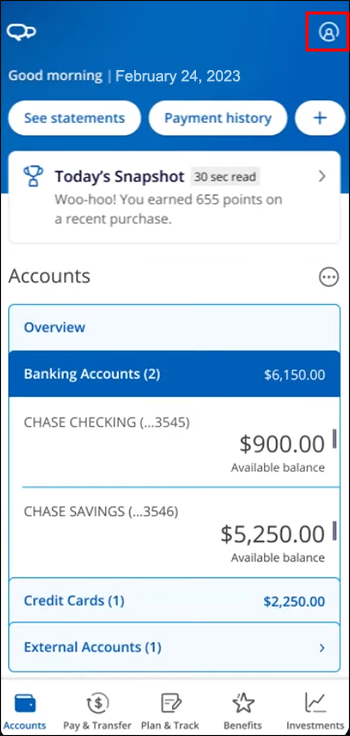
- Ga naar 'Mijn instellingen'.
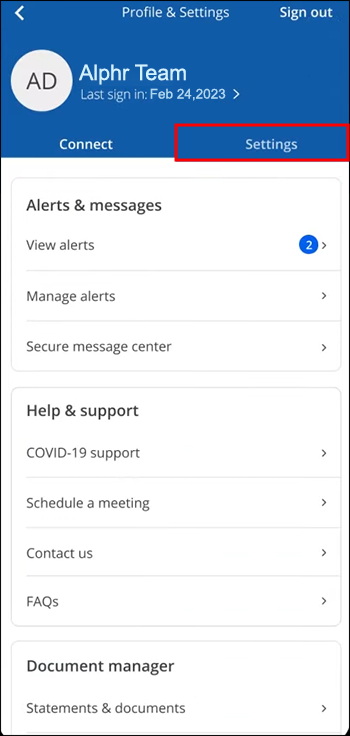
- U kunt uw telefoonnummer wijzigen door op het volgende scherm op 'Telefoon' te tikken.
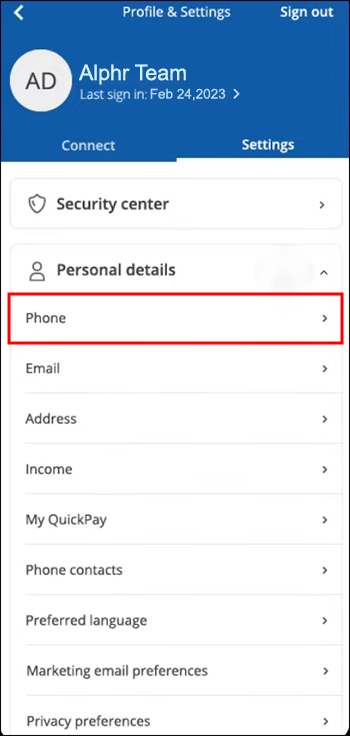
Wells Fargo-cel
Zelle is ook ingebouwd in de Wells Fargo-app. Om je Zelle-nummer in Wells Fargo te wijzigen, moet je eerst je nummer toevoegen aan je Wells Fargo-profiel. Dit zijn de te volgen stappen:
- Start de Wells Fargo app en tik op de knop 'Menu'.
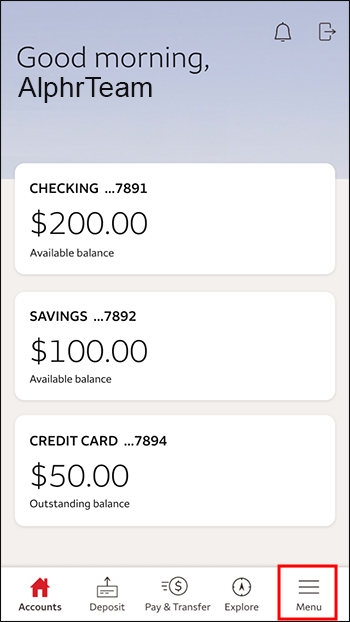
- Tik op 'Mijn profiel'.
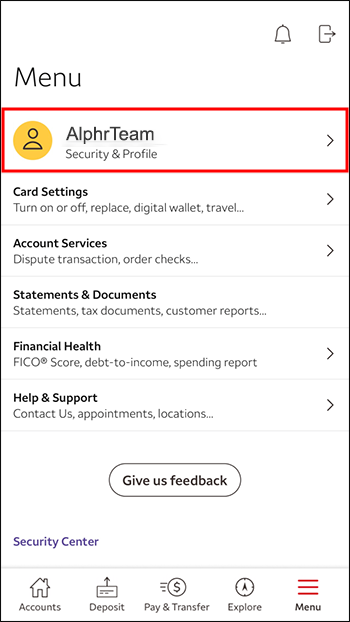
- Kies vervolgens 'Contactgegevens' onder Profielinstellingen.
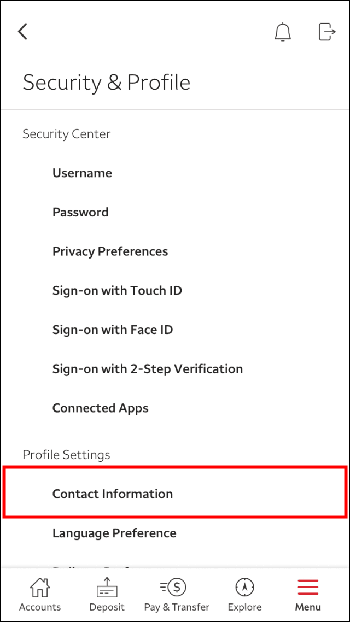
- U kunt een nieuw telefoonnummer toevoegen door op 'Telefoonnummers' te tikken.
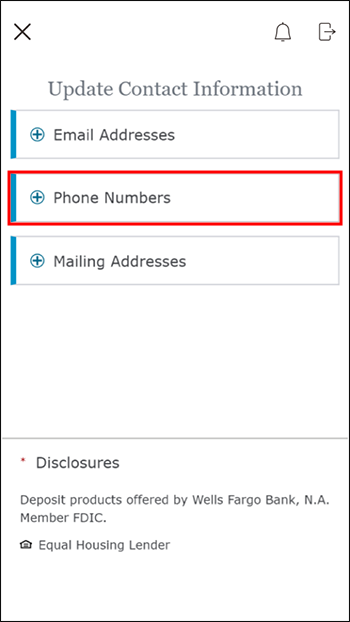
Nadat je het nummer hebt toegevoegd, moet je het inschakelen in Zelle.
- Ga terug naar het startscherm van de Wells Fargo-app en klik op 'Betalen en overmaken'.
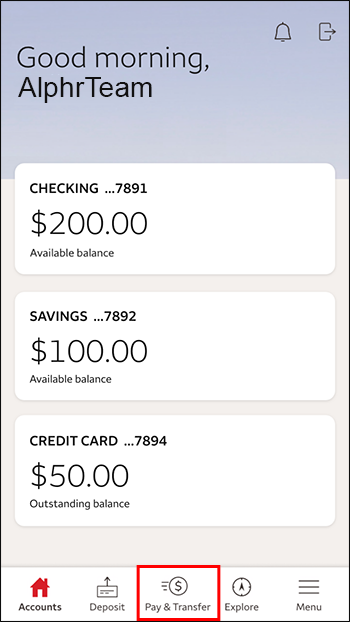
- Tik op 'Geld verzenden met Zelle®'.
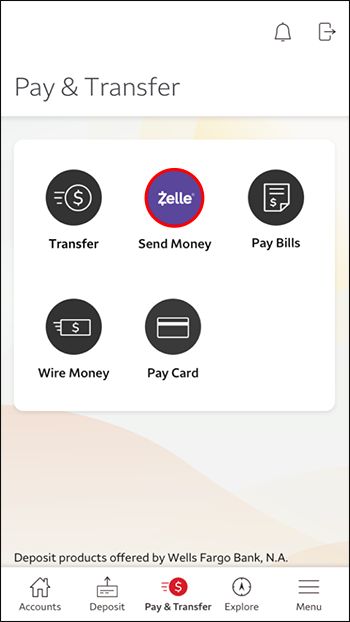
- Het volgende scherm “Accepteer” de Algemene Voorwaarden.
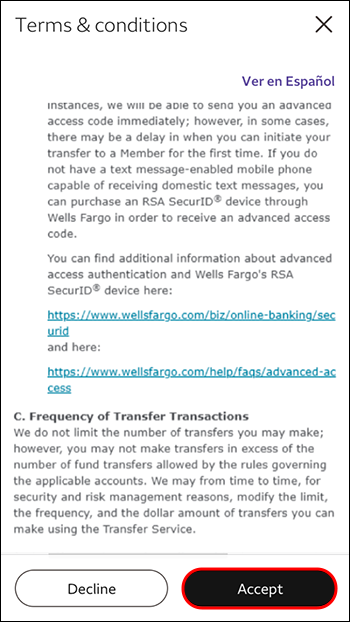
- Selecteer het telefoonnummer dat u wilt verzenden.
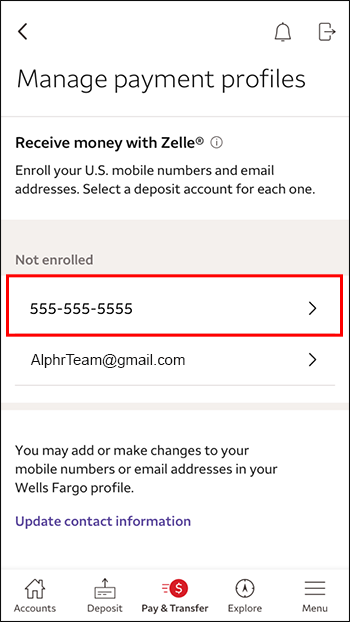
U kunt ook het telefoonnummer dat u niet meer gebruikt op hetzelfde scherm uitschakelen.
Aanvullende veelgestelde vragen
Moet ik mijn telefoonnummer up-to-date houden op Zelle?
Als je je Zelle alleen met je telefoonnummer hebt verbonden, ja. Het exacte proces voor het verzenden van geld kan enigszins verschillen van app tot app. Veel bank-apps behouden echter een extra beveiligingsniveau met behulp van verificatie telkens wanneer u geld verzendt. Deze verificatie omvat meestal het aanvragen van een code die u in een sms ontvangt. Zonder een up-to-date telefoonnummer kunt u geen geld verzenden.
Dat gezegd hebbende, kunt u Zelle ook gebruiken met uw e-mailadres. Zorg ervoor dat er een up-to-date e-mailadres is gekoppeld aan je Zelle-account.
Waarom kan ik mijn telefoonnummer niet registreren?
Als je een probleem tegenkomt bij het toevoegen van je telefoonnummer aan je Zelle-account, zijn er drie mogelijke verklaringen:
· Je gebruikt dit telefoonnummer al voor een ander Zelle-account. Honderden financiële instellingen zijn ingeschreven bij Zelle. Maak je gebruik van meerdere banken, controleer dan of je misschien al bij een andere instelling bent ingeschreven voor Zelle. Als je je telefoonnummer wilt gebruiken met je nieuwe Zelle-account, moet je het eerst van het vorige account verwijderen. Als u niet weet waar u uw nummer hebt geregistreerd, kan Zelle-ondersteuning u helpen.
· Uw telefoonnummer is geregistreerd bij clearXchange – Uw telefoonnummer komt niet in aanmerking als het al geregistreerd is bij clearXchange. Om dit probleem op te lossen, deactiveert u uw clearXchange-profiel.
· U probeert een niet-Amerikaans nummer te registreren: u kunt geen niet-Amerikaans telefoonnummer registreren, aangezien Zelle alleen beschikbaar is in de VS.
Hoeveel telefoonnummers kan ik toevoegen aan mijn Zelle-account?
U hoeft uw oude telefoonnummer niet te verwijderen om uw nieuwe toe te voegen als u het nog steeds gebruikt. In de meeste gevallen kunt u twee Amerikaanse telefoonnummers toevoegen aan uw Zelle. De nummers mogen niet geregistreerd zijn met een ander Zelle-account. Op dezelfde manier kunt u ook twee tot vier e-mailadressen aan uw contactgegevens toevoegen, afhankelijk van uw bank.
Houd uw gegevens nauwkeurig en up-to-date
Zelle biedt een gemakkelijke oplossing voor onze behoeften op het gebied van geldoverboekingen, dus laat een verouderd telefoonnummer u niet in de weg staan. Wijzig je telefoonnummer in je bank-app of Zelle-instellingen. Als je je telefoonnummer niet kunt toevoegen, controleer dan of je het misschien al bij Zelle hebt geregistreerd.
Heb je ooit geprobeerd je telefoonnummer in Zelle te wijzigen? Heb je een van de methoden gebruikt die in dit artikel worden beschreven? Laat het ons weten in de comments hieronder.









